艺术字与文本框
文本框、艺术字练习题

练习一:【操作要求】打开lx1.doc,按样文1-1设置文档格式。
(文件保存为:lx1)(1)、页面设置:纸张大小:自定义大小:宽度20厘米、高度:29厘米。
页边距:上:2.6厘米,下:3.6厘米,左、右:3.5厘米。
(2)、设置艺术字:标题“想象力与音乐”设置为艺术字、艺术字式样:第3行第4列。
字体:楷体。
艺术字形状:波形1;阴影:阴影样式14。
按样文适当调整艺术字的大小和位置。
(3)、设置栏格式:将正文第2段至4段设置为两栏格式,加分隔线。
(4)、设置边框(底纹):设置正文最后一段底纹:图案式样:10%。
(5)、插入图文框:在样文所示位置插入一个宽度6.1厘米、高度:1.4厘米的文本框。
(6)、插入图片:在文本框中插入一幅图片notes.wmf。
(7)、设置脚注(尾注/批注):设置正文第4段第1行“贝多芬”三字:下划线,添加尾注“贝多芬同(1770-1827)德国作曲家,维也纳古典乐派代表人物之一”。
(8)、设置页眉/页码:页眉:按样文1-1添加页眉文字,插入页码,并设置页眉、页码文本的格式。
练习二打开lx2.doc,按样文2-1设置文档格式。
(1). 页面设置:纸张大小:A4。
页边距:上下均为1.5厘米,左、右:2厘米。
(2). 设置字体:标题“中秋国庆放假通知”设置为微软雅黑、二号、加粗,并居中。
(3).设置页眉/页码:按样文1-1添加页眉,页眉中插入图片“gstb.bmp”,插入页码,页码格式为“第*页共*页”。
(4). 设置艺术字:在文档开头处插入一个艺术字,该艺术字内容为“东莞市翼马广告有限公司”样式为第一行第四列,字号为14;字体形状为粗环形;艺术字高度与宽度均为三厘米,艺术字填充色与线条颜色均为红色,环绕方式为浮于文字上方,图片位置是垂直对齐绝对位置在页边距下侧16厘米,水平位置在栏右侧13厘米(5). 绘制自选图形:在刚设置好的艺术字外围绘制圆形,版式为浮于文字上方,透明度为100%,线条为1.5磅红色实线。
插入“艺术字”和“文本框”nbsp;教案
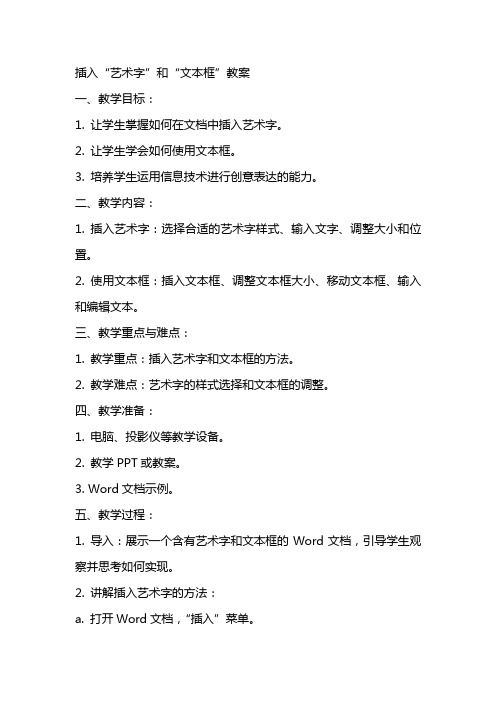
插入“艺术字”和“文本框”教案一、教学目标:1. 让学生掌握如何在文档中插入艺术字。
2. 让学生学会如何使用文本框。
3. 培养学生运用信息技术进行创意表达的能力。
二、教学内容:1. 插入艺术字:选择合适的艺术字样式、输入文字、调整大小和位置。
2. 使用文本框:插入文本框、调整文本框大小、移动文本框、输入和编辑文本。
三、教学重点与难点:1. 教学重点:插入艺术字和文本框的方法。
2. 教学难点:艺术字的样式选择和文本框的调整。
四、教学准备:1. 电脑、投影仪等教学设备。
2. 教学PPT或教案。
3. Word文档示例。
五、教学过程:1. 导入:展示一个含有艺术字和文本框的Word文档,引导学生观察并思考如何实现。
2. 讲解插入艺术字的方法:a. 打开Word文档,“插入”菜单。
b. 选择“艺术字”,弹出艺术字样式列表。
c. 选择合适的艺术字样式,输入文字。
d. 调整艺术字的大小和位置。
3. 讲解使用文本框的方法:a. 打开Word文档,“插入”菜单。
b. 选择“文本框”,插入文本框。
c. 调整文本框的大小。
d. 移动文本框到合适的位置。
e. 输入和编辑文本框内的内容。
4. 学生实践:a. 让学生在Word文档中尝试插入艺术字。
b. 让学生练习使用文本框,将一段文字放入文本框内。
5. 课堂总结:a. 回顾本节课所学内容,强调插入艺术字和文本框的方法。
b. 鼓励学生在日常生活中运用所学知识,提高信息技术素养。
6. 课后作业:a. 让学生在Word文档中制作一份个人简介,运用艺术字和文本框进行美化。
b. 提交作业,教师进行批改和反馈。
六、教学拓展:1. 让学生了解艺术字和文本框在其他软件(如PPT、Publisher等)中的应用。
2. 引导学生探索更多艺术字和文本框的样式和功能。
七、课堂互动:1. 提问:请问同学们在运用艺术字和文本框时,遇到过哪些问题?2. 解答:针对同学们提出的问题,进行解答和指导。
3. 讨论:如何运用艺术字和文本框提高文档的审美价值和可读性?八、教学评价:1. 学生作业:检查学生作业中艺术字和文本框的使用情况,评价其运用水平和创造力。
艺术字or文本框——于细微处见操作规范

艺术字or文本框——于细微处见操作规范在制作文档、PPT、宣传资料等时,我们经常需要使用艺术字或文本框来制作标题、强调内容等。
而正确、规范地使用艺术字和文本框不仅可以使文档更加美观,还能提高文档的可读性和用户体验。
本文将从几个方面介绍艺术字和文本框的操作规范,帮助大家在工作中更好地运用这些工具。
艺术字的使用1. 选择合适的字体艺术字的作用是吸引眼球,因此选择合适的字体非常重要。
通常可以考虑字体的风格、大小和粗细度。
一般来说,要根据文档的要求,考虑字体是否符合主题、内容是否能够吸引眼球。
此外,字体与内容之间的配合也要注意,字体要统一,以避免文档产生视觉冲突。
2. 调整艺术字的颜色艺术字的颜色同样很重要,要选择与文档主题相符的颜色,让文档更具美感。
同时,要注意不要让艺术字的颜色过于突兀,以免影响文档的整体效果。
3. 艺术字的版式艺术字的版式也需要注意。
选择的字体版式要符合文档的整体风格,要使文档看起来更具美感,统一的版式会让整个文档显得更加和谐。
艺术字的排版还要注意对齐方式,比如选择左对齐、右对齐、居中等,以使文档看起来更加美观。
4. 艺术字的数量在使用艺术字时,不应该过度使用。
选择关键词或者标题,进行艺术排版,可以表现出文档的重点内容,也起到美化文档的作用。
但过多的艺术字使用不仅会让整个文档感觉不受控制,而且会把主题淡化。
文本框的使用1. 调整文本框的大小在使用文本框时,要根据文本的长度和行数来调整文本框的形状和大小。
如果文本框过大,会浪费空间,而如果文本框太小,就不能完全显示文本内容,从而影响用户体验。
2. 调整文本框与文本的距离文本框与文本之间也要保持一定的距离,文本框过于接近文本,会让整个文档显得杂乱无章。
一般来说,文本框与文本之间可以适当留出一定的空间,以便于视觉效果的产生。
3. 调整文本框的颜色文本框的颜色也应该与文档的主题相符。
一般来说,文本框色调要简洁大方,并与文档的整体风格保持一致。
一、添加对象:版式、文本框、艺术字、图形、剪贴画、图片
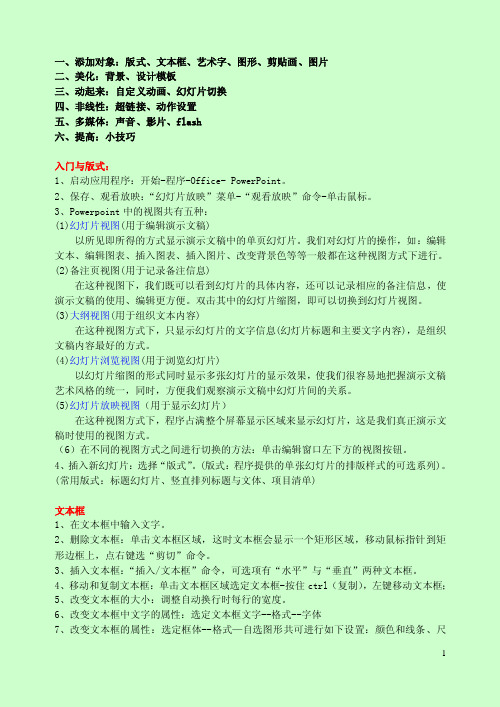
一、添加对象:版式、文本框、艺术字、图形、剪贴画、图片二、美化:背景、设计模板三、动起来:自定义动画、幻灯片切换四、非线性:超链接、动作设置五、多媒体:声音、影片、flash六、提高:小技巧入门与版式:1、启动应用程序:开始-程序-Office- PowerPoint。
2、保存、观看放映:“幻灯片放映”菜单-“观看放映”命令-单击鼠标。
3、Powerpoint中的视图共有五种:(1)幻灯片视图(用于编辑演示文稿)以所见即所得的方式显示演示文稿中的单页幻灯片。
我们对幻灯片的操作,如:编辑文本、编辑图表、插入图表、插入图片、改变背景色等等一般都在这种视图方式下进行。
(2)备注页视图(用于记录备注信息)在这种视图下,我们既可以看到幻灯片的具体内容,还可以记录相应的备注信息,使演示文稿的使用、编辑更方便。
双击其中的幻灯片缩图,即可以切换到幻灯片视图。
(3)大纲视图(用于组织文本内容)在这种视图方式下,只显示幻灯片的文字信息(幻灯片标题和主要文字内容),是组织文稿内容最好的方式。
(4)幻灯片浏览视图(用于浏览幻灯片)以幻灯片缩图的形式同时显示多张幻灯片的显示效果,使我们很容易地把握演示文稿艺术风格的统一,同时,方便我们观察演示文稿中幻灯片间的关系。
(5)幻灯片放映视图(用于显示幻灯片)在这种视图方式下,程序占满整个屏幕显示区域来显示幻灯片,这是我们真正演示文稿时使用的视图方式。
(6)在不同的视图方式之间进行切换的方法:单击编辑窗口左下方的视图按钮。
4、插入新幻灯片:选择“版式”。
(版式:程序提供的单张幻灯片的排版样式的可选系列)。
(常用版式:标题幻灯片、竖直排列标题与文体、项目清单)文本框1、在文本框中输入文字。
2、删除文本框:单击文本框区域,这时文本框会显示一个矩形区域,移动鼠标指针到矩形边框上,点右键选“剪切”命令。
3、插入文本框:“插入/文本框”命令,可选项有“水平”与“垂直”两种文本框。
4、移动和复制文本框:单击文本框区域选定文本框-按住ctrl(复制),左键移动文本框;5、改变文本框的大小:调整自动换行时每行的宽度。
最新专业技术人员职称计算机考试WORD2003试题Part1(第七章 艺术字和文本框)
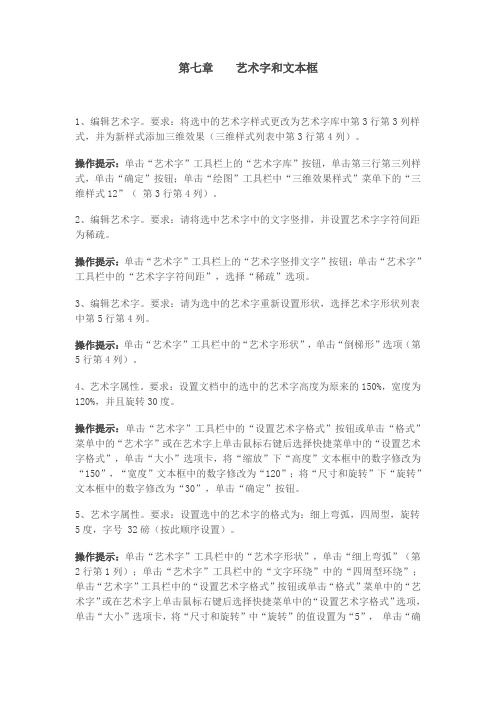
第七章艺术字和文本框1、编辑艺术字。
要求:将选中的艺术字样式更改为艺术字库中第3行第3列样式,并为新样式添加三维效果(三维样式列表中第3行第4列)。
操作提示:单击“艺术字”工具栏上的“艺术字库”按钮,单击第三行第三列样式,单击“确定”按钮;单击“绘图”工具栏中“三维效果样式”菜单下的“三维样式12”(第3行第4列)。
2、编辑艺术字。
要求:请将选中艺术字中的文字竖排,并设置艺术字字符间距为稀疏。
操作提示:单击“艺术字”工具栏上的“艺术字竖排文字”按钮;单击“艺术字”工具栏中的“艺术字字符间距”,选择“稀疏”选项。
3、编辑艺术字。
要求:请为选中的艺术字重新设置形状,选择艺术字形状列表中第5行第4列。
操作提示:单击“艺术字”工具栏中的“艺术字形状”,单击“倒梯形”选项(第5行第4列)。
4、艺术字属性。
要求:设置文档中的选中的艺术字高度为原来的150%,宽度为120%,并且旋转30度。
操作提示:单击“艺术字”工具栏中的“设置艺术字格式”按钮或单击“格式”菜单中的“艺术字”或在艺术字上单击鼠标右键后选择快捷菜单中的“设置艺术字格式”,单击“大小”选项卡,将“缩放”下“高度”文本框中的数字修改为“150”,“宽度”文本框中的数字修改为“120”;将“尺寸和旋转”下“旋转”文本框中的数字修改为“30”,单击“确定”按钮。
5、艺术字属性。
要求:设置选中的艺术字的格式为:细上弯弧,四周型,旋转5度,字号 32磅(按此顺序设置)。
操作提示:单击“艺术字”工具栏中的“艺术字形状”,单击“细上弯弧”(第2行第1列);单击“艺术字”工具栏中的“文字环绕”中的“四周型环绕”;单击“艺术字”工具栏中的“设置艺术字格式”按钮或单击“格式”菜单中的“艺术字”或在艺术字上单击鼠标右键后选择快捷菜单中的“设置艺术字格式”选项,单击“大小”选项卡,将“尺寸和旋转”中“旋转”的值设置为“5”,单击“确定”按钮;单击“艺术字”工具栏中的“编辑文字”按钮,单击“字号”下拉菜单中的“32”,单击“确定”按钮。
《办公软件应用》Word篇 任务5 编辑艺术字、图片、图形、文本框图文模板

返 回
返 回
单击 “编辑 形状” 按钮
选择 艺术
字
返 回
单击 “更改 形状”
选择 一种 形状
返 回
返 回
返 回
单击 “自动 换行”
选择 艺术
字
返 回
选择“四周型 环绕”
返 回
返 回
返 回
返 回
单击 “插 入”
返 回
单击 “图 片”
返 回
单击 “桌 面”
返 回
选
择
返 回
选择“宝石 蓝”
返 回
返 回
返 回
感谢
谢谢,精品课件 资料搜集
感谢
谢谢,精品课件
资料搜集
钮”
单击 “关闭”
返 回
返 回
返 回
选择 “形状 轮廓”
选择艺术 字
返 回
选择轮廓 的颜色、 线型、宽
度
返 回
选择宽 度4.5
磅
返 回
选 择 “ 虚 线”
返 回
选择 “其他 虚线”
返 回
单击“复 合类型按
钮”
选择 “三线”
单击 “关闭”
返 回
单击 “形状 轮廓”
返 回
选择 “深蓝”
选择文 本框
返 回
单击 “阴 影”
返 回
选择 “阴影 选项”
返 回
单击 “预色 按钮”
返 回
选择
“右
下对
角透
视”
返
回
单击 “颜 色按 钮”
返 回
选择“绿 色”
返 回
可根据需要, 调整阴影的 透明度、大 小、虚化、 角度、距离 单击“关 等。 闭”
第十五课艺术字和文本框测试题
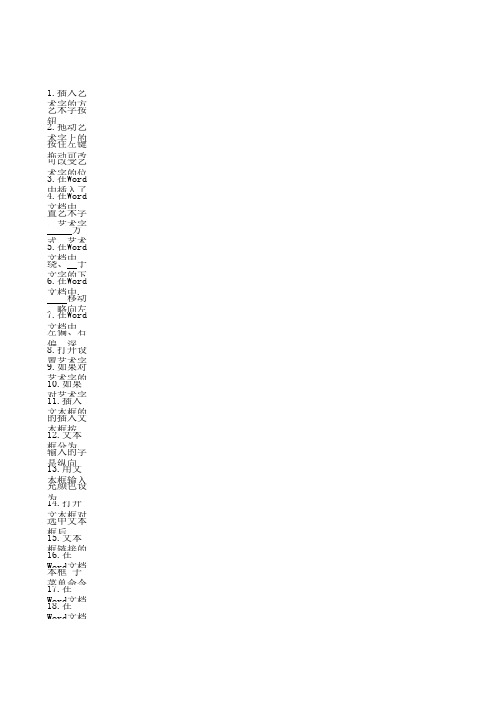
第十五课 艺术字、文本框操作测试题1.插入艺术字的方法有两种:1是单击插入命令下的艺术字.2是单击工具栏上的.艺术字按钮.2.拖动艺术字上的可以调整艺术字的形状,将鼠标移到控制点上,当变成时,按住左键拖动可改变艺术字的大小,将鼠标移到艺术字上,当成字形时,按住左键拖动可改变艺术字的位置或按可微调.3.在Word中插入了艺术字,在设置艺术字格式时,"版式"的作用中 .4.在Word文档中,艺术字工具栏上的命令按钮分别有:插入艺术字、编辑、艺术字,设置艺术字、艺术字、文字坏绕、艺术字字母高度相同、艺术字 文字、艺术字方式、艺术字字符间距等。
5.在Word文档中,艺术字工具栏上的文字环绕命令分别有:嵌入型、周型环绕、密性环绕、于文字的下方、于文字的上方、下型环绕、越型环绕、环绕顶点。
6.在Word文档中,阴影设置工具栏上的命令按钮分别是:设置\取消阴影、略向上移动、略向移动、略向左移、略向移、阴影等。
7.在Word文档中,三维设置工具栏上的命令按钮分别有:设置\取消三维效果、下俯、翘、左偏、右偏、深、方、照明角度、表面 、三维 等。
8.打开设置艺术字格式对话框,可以调整艺术字的和线条颜色,大小、等。
9.如果对艺术字的样式不满意,可以点击艺术字工具栏上的按钮来调整.10.如果对艺术字的形状不满意,可以点击艺术字工具栏上的 按钮来调整.11.插入文本框的方法有两种:1是点击菜单中的"文本框"命令.2是点击工具栏上的插入文本框按钮.12.文本框分为文本框和文本框.文本框输入的文字是横向的,文本输入的字是纵向的.13.用文本框输入文字后,若想把文本框的边框和颜色去掉,可以在设置文本框格式里面把填充颜色设为 、把线条设为 即可。
14.打开文本框对话框有三种方法:1是点击菜单中的文本框命令.2是文本框.3是选中文本框后打开文本框对话框.15.文本框链接的作用是 .16.在Word文档中,如要给一幅山水画的图片添加一首纵向的诗,可选用"插入"菜单"下的"文本框"子菜单命令中的文本框命令.17.在Word文档中,在插入点插入一个公式对象,可选用"插入"菜单下的命令.18.在Word文档中,艺术字与文字环绕中的浮于文字上方是指将对象置于 .。
让教学变得更加生动——“艺术字”和“文本框”的实际应用技巧
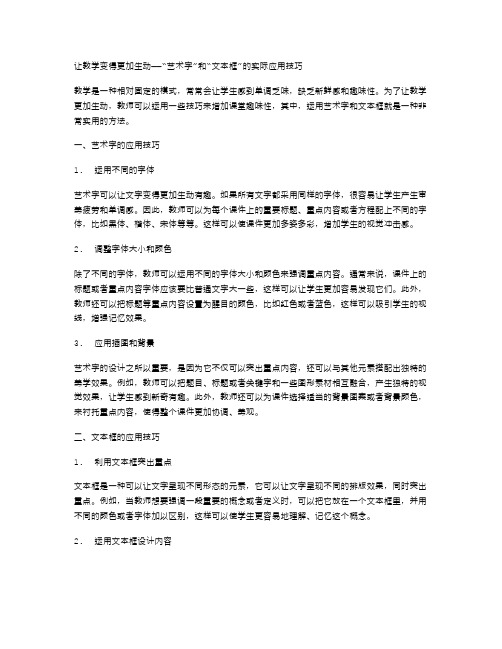
让教学变得更加生动——“艺术字”和“文本框”的实际应用技巧教学是一种相对固定的模式,常常会让学生感到单调乏味,缺乏新鲜感和趣味性。
为了让教学更加生动,教师可以运用一些技巧来增加课堂趣味性,其中,运用艺术字和文本框就是一种非常实用的方法。
一、艺术字的应用技巧1.运用不同的字体艺术字可以让文字变得更加生动有趣。
如果所有文字都采用同样的字体,很容易让学生产生审美疲劳和单调感。
因此,教师可以为每个课件上的重要标题、重点内容或者方程配上不同的字体,比如黑体、楷体、宋体等等。
这样可以使课件更加多姿多彩,增加学生的视觉冲击感。
2.调整字体大小和颜色除了不同的字体,教师可以运用不同的字体大小和颜色来强调重点内容。
通常来说,课件上的标题或者重点内容字体应该要比普通文字大一些,这样可以让学生更加容易发现它们。
此外,教师还可以把标题等重点内容设置为醒目的颜色,比如红色或者蓝色,这样可以吸引学生的视线,增强记忆效果。
3.应用插图和背景艺术字的设计之所以重要,是因为它不仅可以突出重点内容,还可以与其他元素搭配出独特的美学效果。
例如,教师可以把题目、标题或者关键字和一些图形素材相互融合,产生独特的视觉效果,让学生感到新奇有趣。
此外,教师还可以为课件选择适当的背景图案或者背景颜色,来衬托重点内容,使得整个课件更加协调、美观。
二、文本框的应用技巧1.利用文本框突出重点文本框是一种可以让文字呈现不同形态的元素,它可以让文字呈现不同的排版效果,同时突出重点。
例如,当教师想要强调一段重要的概念或者定义时,可以把它放在一个文本框里,并用不同的颜色或者字体加以区别,这样可以使学生更容易地理解、记忆这个概念。
2.运用文本框设计内容文本框并不是用来局限文字排版的,它还可以被运用于设计思维中。
例如,当教授一篇步骤复杂的过程时,可以把整个过程拆成若干个步骤,每个步骤放在不同的文本框中展示。
这样学生可以更加清晰地看到每个步骤之间的关联,理解整个过程。
- 1、下载文档前请自行甄别文档内容的完整性,平台不提供额外的编辑、内容补充、找答案等附加服务。
- 2、"仅部分预览"的文档,不可在线预览部分如存在完整性等问题,可反馈申请退款(可完整预览的文档不适用该条件!)。
- 3、如文档侵犯您的权益,请联系客服反馈,我们会尽快为您处理(人工客服工作时间:9:00-18:30)。
艺术字与文本框
林少瑜
教材分析
本课的主要任务是掌握插入艺术字和制作文本框的基本操作方法。
学好本课能为后面用Word制作电脑小报打下扎实的基础。
在学习本课之前已经掌握了鼠标和键盘的操作,Word的基本操作(如文字的输入和修饰文字和段落排版),为本节课的学习打下了基础。
学情分析
三年级的学生对身边感兴趣的事物总是投以更多的关注和热情,因此,我选择了设计羊羊运动会门票作为本节课的主要线索,创设和谐的教学环境,让学生通过自主探索、合作学习,掌握基本操作知识,创作出有自己个性的作品,培养学生的创新精神,并在学习门票知识的活动中完成任务,最终达到掌握知识、培养能力、陶冶情操的目的。
这节课以小组协作学习为形式,以老师为主导,学生作为学习的主体进行教学。
教学策略采用:“发现问题——寻求方法——解决问题”的教学思想。
教学目标
1.知识目标
掌握插入艺术字与修饰艺术字的方法;掌握设置文本框的方法。
2.能力目标
通过自主尝试操作,培养学生的合作能力、探究能力和信息意识。
3.情感目标
通过设计门票,提高学生的审美能力,获得利用信息技术获取成功的喜悦,提高信息技术的学习兴趣。
教学重点
学会艺术字的插入和修饰,掌握设置文本框的方法。
教学难点
自主探究和小组协作学习方法的引导。
教学准备
多媒体课件、范例、学件
教学过程。
